Coolmuster HEIC Converter for Mac Çevrimiçi Yardım
Maciçin Coolmuster HEIC Converter için çevrimiçi yardım merkezine hoş geldiniz. Burada, bu güçlü araçla ilgili adım adım kılavuzları, sık sorulan soruları ve kapsamlı ayrıntıları keşfedeceksiniz. Herhangi bir sorunuz veya geri bildiriminiz varsa, düşüncelerinizi bizimle paylaşmaktan çekinmeyin. İlk olarak, Maciçin Coolmuster HEIC Converter'ın öne çıkan özelliklerini keşfedelim.
Ana Özellikler:
* Orijinal görüntü kalitesini korurken HEIC'i Mac 'nizde JPG / JPEG veya PNG'ye dönüştürün.
* HEIC görüntülerini doğrudan macOS sisteminizde önizleyin.
* Mac'nizde HEIC dosya ve klasörlerini kolayca ekleyin, kaldırın veya arayın.
* Dönüştürme sırasında herhangi bir veri kaybı olmadan tüm Exif meta verilerini koruyun.
* Dosyalarınızı dönüştürmeden önce çıktı görüntü kalitesini özelleştirin.

Yükleme ve Kaldırma
Kurma
Yazılımı bilgisayarınıza yüklemek için şu basit adımları Macizleyin:
(1) Kurulum paketini resmi web sitemizden indirin.
(2) .dmg dosyasını açın ve uygulama simgesini Uygulamalar klasörünüze sürükleyin.
(3) Programı Uygulamalar klasörünüzden veya Spotlight aramanızdan başlatın.
Kaldırma
Yazılımı kaldırmak için, uygulamayı Uygulamalar klasörünüzden Çöp Kutusu'na sürüklemeniz veya varsa özel bir kaldırıcı kullanmanız yeterlidir.
Kayıt
Yazılımı satın aldıktan sonra, lisans kodunuzu ve indirme bağlantınızı içeren bir e-posta alacaksınız. Yazılımınızı şu adımlarla kaydedin:
(1) Uygulamayı başlatın ve üst menü çubuğundaki Anahtar düğmesine tıklayın;
(2) Görünen kayıt penceresinde "Kaydol" düğmesine tıklayın;
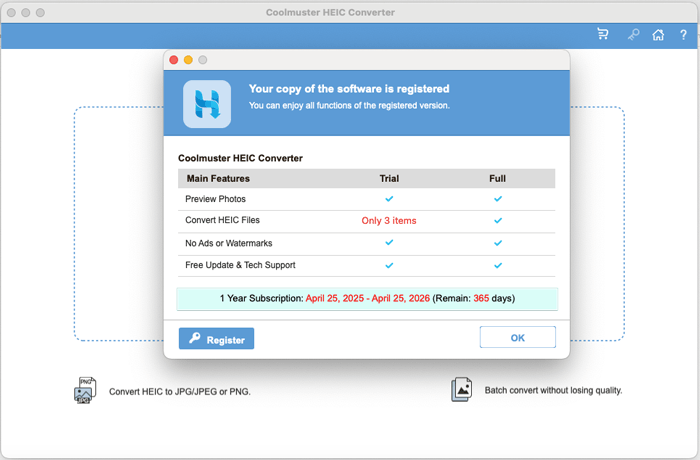
(3) Lisanslı e-posta adresinizi ve lisans kodunuzu girin. Bunun satın alma için kullanılan e-posta olması gerektiğini unutmayın.
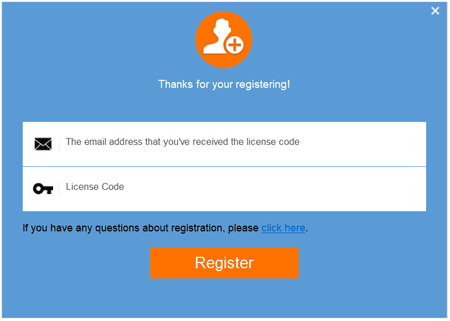
Kaydolduktan sonra, yazılımın tüm premium özelliklerine tam erişime sahip olacaksınız.
